當(dāng)前位置:首頁(yè) > 幫助中心 > 重裝系統(tǒng)怎么進(jìn)入u盤啟動(dòng),系統(tǒng)重裝怎么設(shè)置u盤啟動(dòng)
重裝系統(tǒng)怎么進(jìn)入u盤啟動(dòng),系統(tǒng)重裝怎么設(shè)置u盤啟動(dòng)
電腦用久了卡頓,系統(tǒng)故障,就需要重做系統(tǒng),而現(xiàn)在最多人使用的方法就是u盤啟動(dòng)盤。其實(shí),使用u盤啟動(dòng)盤來安裝系統(tǒng)很簡(jiǎn)單,但是設(shè)置u盤啟動(dòng)可能會(huì)難到部分人,因?yàn)橛行╇娔X設(shè)置界面是英文的。最近,就有位用戶表示自己設(shè)置u盤啟動(dòng)多次失敗,后面還是找朋友幫忙重裝系統(tǒng)。如果你想知道重裝系統(tǒng)怎么進(jìn)入u盤啟動(dòng),可以來看看今天這篇教程。

重裝系統(tǒng)怎么進(jìn)入u盤啟動(dòng)
一、u盤啟動(dòng)盤制作
首先,下載大白菜U盤啟動(dòng)盤制作工具,準(zhǔn)備一個(gè)容量8G或以上的空白u(yù)盤。
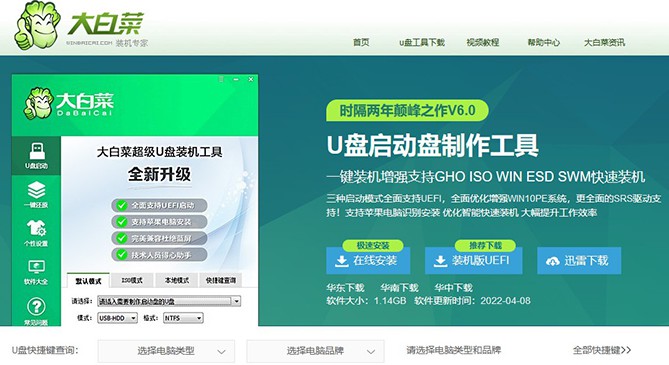
然后,將U盤接入電腦,解壓并打開大白菜U盤啟動(dòng)盤制作工具,它會(huì)自動(dòng)識(shí)別U盤,默認(rèn)設(shè)置,點(diǎn)擊一鍵制作成U盤啟動(dòng)盤即可。
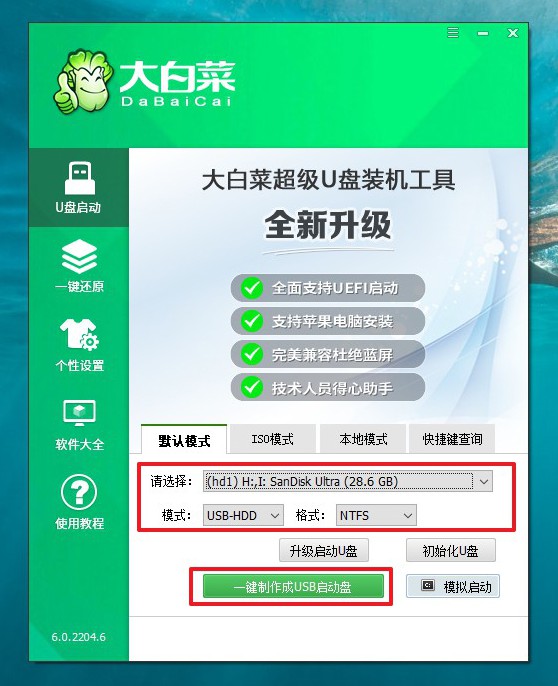
二、u盤啟動(dòng)電腦設(shè)置
方法一:
重啟電腦,迅速按下U盤啟動(dòng)快捷鍵,進(jìn)入啟動(dòng)設(shè)置界面,選中U盤,回車進(jìn)入大白菜winpe 界面。
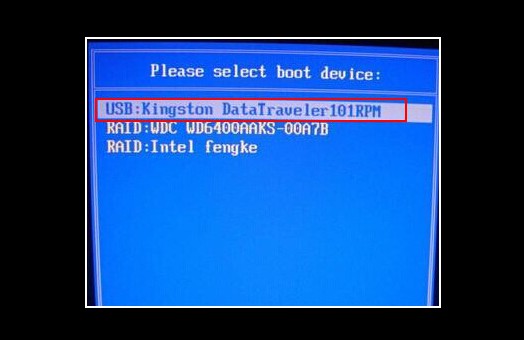
方法二:
重啟電腦,迅速按下bios啟動(dòng)快捷鍵,進(jìn)入優(yōu)先啟動(dòng)項(xiàng)設(shè)置界面,設(shè)置u盤為第一啟動(dòng)項(xiàng),重啟電腦即可進(jìn)入大白菜winpe 界面。
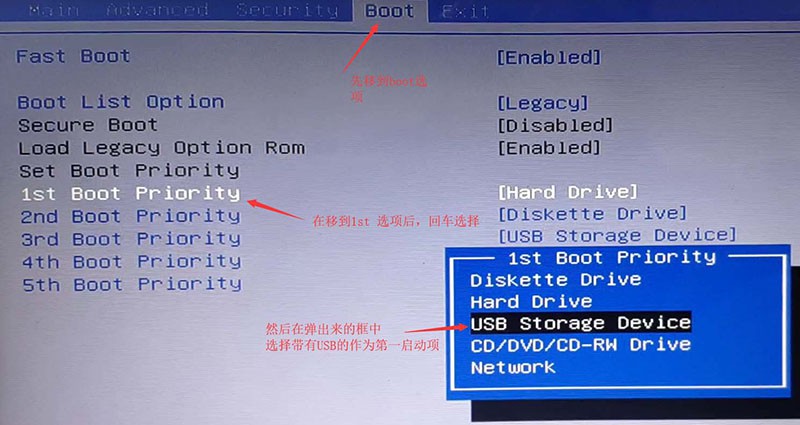
接著,選中【1】Win10X64PE(2G以上內(nèi)存),按回車即可進(jìn)入大白菜winpe桌面。
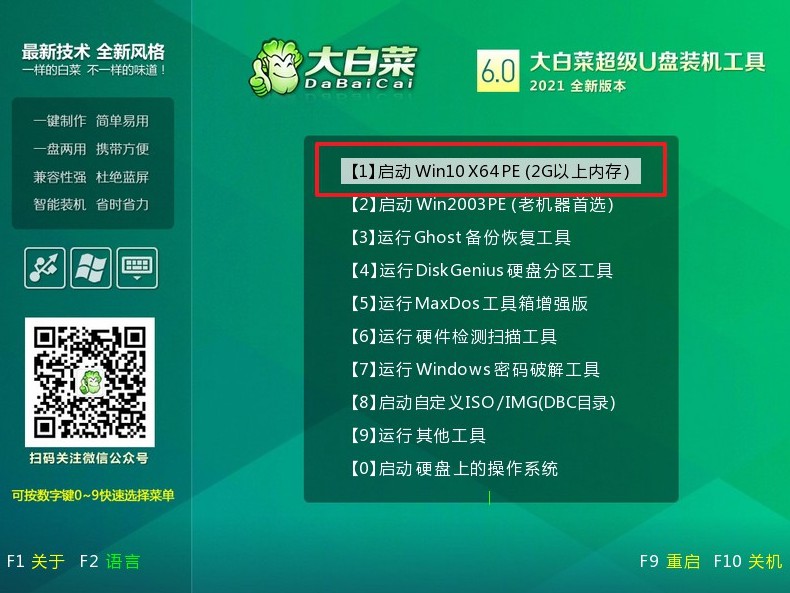
三、u盤啟動(dòng)盤裝系統(tǒng)
接著,打開大白菜一鍵裝機(jī),如圖所示,選擇將win10系統(tǒng)安裝在C盤,點(diǎn)擊“執(zhí)行”,稍后按照提示操作
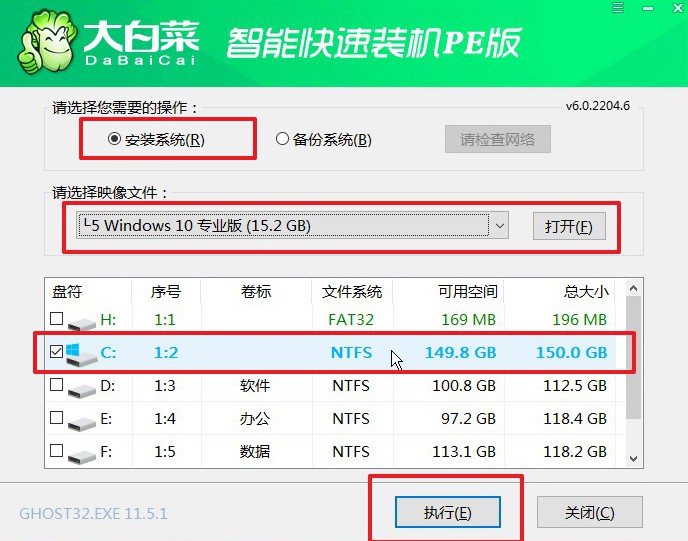
稍后,電腦會(huì)自動(dòng)進(jìn)入系統(tǒng)部署階段,進(jìn)入系統(tǒng)桌面則表示重裝系統(tǒng)成功。
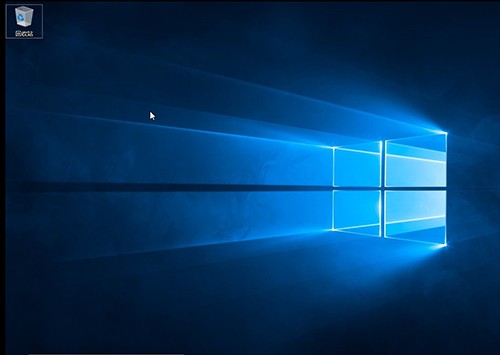
上面的操作,就是本次重裝系統(tǒng)怎么進(jìn)入u盤啟動(dòng)的全部?jī)?nèi)容了,如果你還不會(huì)做系統(tǒng),那就看看吧,很簡(jiǎn)單哦。需要注意的是,我們使用u盤啟動(dòng)盤安裝系統(tǒng)的時(shí)候,一定要確認(rèn)電腦對(duì)應(yīng)的設(shè)置快捷鍵,你可以選用u盤啟動(dòng)快捷鍵設(shè)置,也可以選擇使用bios快捷鍵來設(shè)置,希望大家重裝系統(tǒng)成功。

